Hur tar jag bort ett e-postmeddelande från konversationsgruppen i Outlook?
Låt oss säga att du har diskuterat ett försäljningsavtal med en kund via Outlook-e-postmeddelanden fram och tillbaka, och alla e-postmeddelanden om detta kontrakt grupperas automatiskt i en konversation. Men nu skickar en annan kund ett försäljningsavtal till dig med samma ämne som det första, och det här e-postmeddelandet kommer också att grupperas till konversationen. I den här situationen, hur kan du ta bort e-postmeddelandet från den angivna konversationen i Outlook? Nedanstående lösning underlättar ditt arbete!
Ta bort ett e-postmeddelande från konversationsgruppen i Outlook
Sök snabbt och ta bort dubbla e-postmeddelanden i Outlook
Med Kutools för Outlook Duplicera e-post funktionen kan du snabbt hitta och ta bort dem från flera e-postmappar eller hitta och ta bort alla dubbletter från de valda med två klick i Outlook.

- Automatisera e-post med Auto CC / BCC, Automatisk vidarebefordran genom regler; skicka Auto-svar (Out of Office) utan att kräva en utbytesserver...
- Få påminnelser som BCC-varning när du svarar alla medan du är i BCC-listan, och Påminn när du saknar bilagor för bortglömda bilagor...
- Förbättra e-posteffektiviteten med Svara (alla) med bilagor, Lägg automatiskt till hälsning eller datum och tid i signatur eller ämne, Svara på flera e-postmeddelanden...
- Effektivisera e-post med Återkalla e-postmeddelanden, Tillbehörsverktyg (Komprimera alla, Autospara alla...), Ta bort dubbletteroch Snabbrapport...
 Ta bort ett e-postmeddelande från konversationsgruppen i Outlook
Ta bort ett e-postmeddelande från konversationsgruppen i Outlook
E-postmeddelanden i en konversation innehåller samma ämne och ignorerar standardprefixet re, fwosv. Om vi ändrar ämnesraden i ett e-postmeddelande kommer det här e-postmeddelandet att tas bort från den angivna konversationen.
1. I Post visa, dubbelklicka för att öppna e-postmeddelandet som du vill ta bort från den angivna konversationen.
2. Nu öppnas e-postmeddelandet i meddelandefönstret. Klicka på ![]() för att expandera meddelandehuvudet. Se skärmdump:
för att expandera meddelandehuvudet. Se skärmdump:
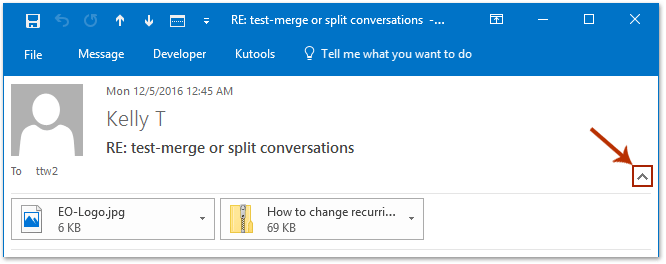
Anmärkningar: I Outlook 2013 eller tidigare versioner visas meddelandehuvudet helt som standard. Hoppa till nästa steg direkt.
3. Nu kan du ändra e-postens ämnesrad efter behov. Efter ändring, spara e-postmeddelandet och stäng meddelandefönstret.
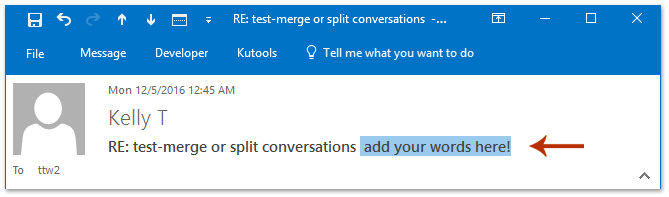
När du återgår till meddelandelistan ser du att det angivna e-postmeddelandet redan har tagits bort från konversationen. Se skärmdump:
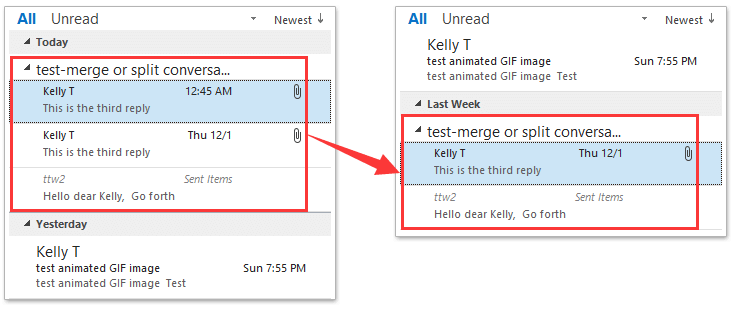
 Relaterade artiklar
Relaterade artiklar
Bästa kontorsproduktivitetsverktyg
Kutools för Outlook - Över 100 kraftfulla funktioner för att överladda din Outlook
🤖 AI Mail Assistant: Instant proffs-e-postmeddelanden med AI-magi – ett klick för geniala svar, perfekt ton, flerspråkig behärskning. Förvandla e-post utan ansträngning! ...
📧 Email Automation: Frånvaro (tillgänglig för POP och IMAP) / Schemalägg Skicka e-post / Auto CC/BCC enligt regler när du skickar e-post / Automatisk vidarebefordran (avancerade regler) / Lägg automatiskt till hälsning / Dela automatiskt e-postmeddelanden med flera mottagare i individuella meddelanden ...
📨 Email Management: Hämta enkelt e-postmeddelanden / Blockera bluff-e-postmeddelanden av ämnen och andra / Ta bort duplicerade e-postmeddelanden / Avancerad Sökning / Konsolidera mappar ...
📁 Bilagor Pro: Batch Spara / Batch lossa / Batchkomprimera / Automatisk sparning / Auto Lossa / Automatisk komprimering ...
🌟 Gränssnittsmagi: 😊 Fler vackra och coola emojis / Öka din Outlook-produktivitet med flikar / Minimera Outlook istället för att stänga ...
👍 Underverk med ett klick: Svara alla med inkommande bilagor / E-postmeddelanden mot nätfiske / 🕘Visa avsändarens tidszon ...
👩🏼🤝👩🏻 Kontakter och kalender: Lägg till kontakter i grupp från valda e-postmeddelanden / Dela upp en kontaktgrupp till individuella grupper / Ta bort påminnelser om födelsedag ...
Över 100 funktioner Vänta på din utforskning! Klicka här för att upptäcka mer.

